Win11远程桌面使用教程详解
时间:2025-09-25 20:15:29 467浏览 收藏
想要远程控制Windows 11电脑却不知如何下手?本文为您提供详细的Win11远程桌面操作指南,助您轻松实现远程访问。首先,需要在被控端启用远程桌面功能,设置账户密码并添加到远程访问用户列表。然后,通过ipconfig或hostname命令获取被控端的IP地址或计算机名。接下来,在控制端使用远程桌面连接应用,输入目标地址和登录凭据进行连接。最后,别忘了检查防火墙设置,允许远程桌面通过专用和公用网络,必要时配置路由器端口转发以支持外网访问。按照本文步骤操作,即使是新手也能快速掌握Win11远程桌面的使用技巧,提升工作效率。
首先确保在被控端开启远程桌面功能,依次进入设置→系统→远程桌面并启用;确认账户已设置密码且添加至远程访问用户列表;通过ipconfig和hostname命令获取被控机IP地址或计算机名;在控制端使用远程桌面连接应用输入目标地址及登录凭据进行连接;最后检查防火墙设置,允许远程桌面通过专用和公用网络,并根据需要配置路由器端口转发以支持外网访问。

如果您希望从一台设备远程访问并控制另一台运行Windows 11的电脑,但不确定如何配置和使用系统自带的远程桌面功能,则可能是由于设置步骤不完整或网络条件未满足。以下是解决此问题的步骤:
本文运行环境:Dell XPS 13,Windows 11 专业版。
一、启用被控端远程桌面功能
要允许其他设备连接到您的Windows 11电脑,必须先在被控端开启远程桌面服务。该功能默认处于关闭状态以保障安全,开启后系统将监听指定端口接收连接请求。
1、按下 Win + I 快捷键打开“设置”应用。
2、在左侧菜单点击 系统,然后在右侧找到并点击 远程桌面。
3、将“远程桌面”开关设置为开启状态。
4、系统弹出提示时,点击 确认 完成启用。
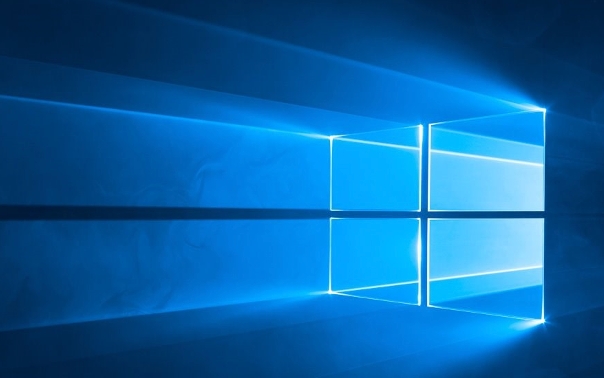
二、检查用户账户与密码设置
远程桌面连接要求使用有密码保护的账户进行身份验证。若当前登录方式为无密码(如PIN码或生物识别),需确保关联的Microsoft账户或本地账户设置了密码。
1、进入“设置” > 账户 > “登录选项”。
2、向下滚动查看“密码”部分,确认已设置密码。若未设置,点击“添加”并按向导完成密码创建。
3、返回“远程桌面”设置页面,点击 选择可远程访问的用户,确保需要使用的账户已添加至列表中。
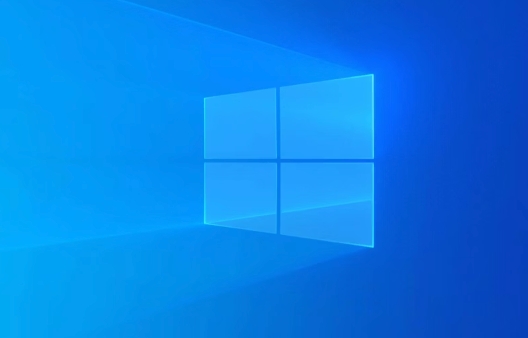
三、获取被控电脑的IP地址或计算机名
控制端需要知道被控电脑在网络中的唯一标识才能建立连接,可以通过IP地址或计算机名实现定位。
1、在被控电脑上按下 Win + R 打开“运行”对话框。
2、输入 cmd 并以管理员身份运行命令提示符。
3、在命令行中输入 ipconfig 并回车,记录下“无线局域网适配器 WLAN”或“以太网适配器 以太网”下的IPv4地址。
4、另起一行输入 hostname 并回车,记下显示的计算机名称。

四、在控制端发起远程连接
使用远程桌面客户端输入目标电脑的地址和凭据,即可尝试建立会话。连接成功后,您将在本地屏幕上看到被控电脑的桌面环境。
1、在控制端设备的任务栏搜索框中输入 远程桌面连接,选择对应应用打开。
2、在“计算机”字段中输入被控电脑的 IPv4地址 或 计算机名。
3、点击“连接”,随后输入被控电脑上的用户名和密码。
4、首次连接可能会提示证书错误,勾选“不再询问”并点击是继续。
五、处理防火墙与网络限制
Windows防火墙可能阻止远程桌面通信,需确保相关规则已放行。此外,跨网络连接还需额外配置路由或穿透服务。
1、打开“控制面板” > “系统和安全” > “Windows Defender 防火墙”。
2、点击左侧 允许应用或功能通过Windows Defender防火墙。
3、找到 远程桌面 条目,确保“专用”和“公用”复选框均已被勾选。
4、对于非局域网连接,建议配置路由器端口转发(目标端口 3389)或将被控机置于DMZ区域。
今天关于《Win11远程桌面使用教程详解》的内容就介绍到这里了,是不是学起来一目了然!想要了解更多关于的内容请关注golang学习网公众号!
-
501 收藏
-
501 收藏
-
501 收藏
-
501 收藏
-
501 收藏
-
467 收藏
-
315 收藏
-
171 收藏
-
210 收藏
-
457 收藏
-
482 收藏
-
220 收藏
-
149 收藏
-
297 收藏
-
177 收藏
-
488 收藏
-
253 收藏
-

- 前端进阶之JavaScript设计模式
- 设计模式是开发人员在软件开发过程中面临一般问题时的解决方案,代表了最佳的实践。本课程的主打内容包括JS常见设计模式以及具体应用场景,打造一站式知识长龙服务,适合有JS基础的同学学习。
- 立即学习 543次学习
-

- GO语言核心编程课程
- 本课程采用真实案例,全面具体可落地,从理论到实践,一步一步将GO核心编程技术、编程思想、底层实现融会贯通,使学习者贴近时代脉搏,做IT互联网时代的弄潮儿。
- 立即学习 516次学习
-

- 简单聊聊mysql8与网络通信
- 如有问题加微信:Le-studyg;在课程中,我们将首先介绍MySQL8的新特性,包括性能优化、安全增强、新数据类型等,帮助学生快速熟悉MySQL8的最新功能。接着,我们将深入解析MySQL的网络通信机制,包括协议、连接管理、数据传输等,让
- 立即学习 500次学习
-

- JavaScript正则表达式基础与实战
- 在任何一门编程语言中,正则表达式,都是一项重要的知识,它提供了高效的字符串匹配与捕获机制,可以极大的简化程序设计。
- 立即学习 487次学习
-

- 从零制作响应式网站—Grid布局
- 本系列教程将展示从零制作一个假想的网络科技公司官网,分为导航,轮播,关于我们,成功案例,服务流程,团队介绍,数据部分,公司动态,底部信息等内容区块。网站整体采用CSSGrid布局,支持响应式,有流畅过渡和展现动画。
- 立即学习 485次学习
